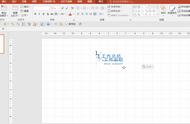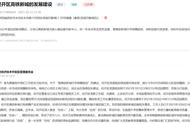在日常使用Word文档进行编辑时,我们经常会遇到从其他地方粘贴文字后格式发生变化的情况。这种情况不仅影响了文档的整洁性,还浪费了大量时间进行调整。那么,如何解决Word粘贴后格式错乱的问题呢?本文将为您提供一系列详尽的解决方案。
一、Word粘贴文本后格式恢复技巧
当您从网页、PDF或其他文档中粘贴文本到Word时,可能会带入源文档的格式。为了避免这种情况,您可以使用以下技巧:
- 粘贴为纯文本:在Word中使用“粘贴”功能时,选择“粘贴为纯文本”选项。这样,粘贴的文本将只保留文字和段落,而不保留其他格式。
- 使用“无格式文本”粘贴选项:在Word的“开始”选项卡中,点击“粘贴”下方的箭头,选择“无格式文本”选项进行粘贴。
- 点击下列查看详细教程:
二、Word粘贴内容后格式调整的秘诀
如果粘贴后的格式不符合您的要求,您可以尝试以下调整秘诀:
- 使用“清除格式”功能:选中粘贴的文本,然后在Word的“开始”选项卡中点击“清除格式”按钮,以去除多余的格式。
- 应用样式:为粘贴的文本应用Word中的预设样式,如“正文文本”、“标题1”等,以快速统一格式。
三、Word文档粘贴后格式不对如何处理
当粘贴后的格式完全不符合您的预期时,您可以尝试以下处理方法:
- 检查源文档的格式:确保源文档的格式是您想要的,然后再进行粘贴。
- 使用“格式刷”工具:在Word中,您可以使用“格式刷”工具将某个区域的格式应用到粘贴的文本上。
四、粘贴到Word的文字格式全变了怎么恢复
如果粘贴后的文字格式完全改变,您可以尝试以下方法恢复:
- 撤销操作:首先尝试使用Word的“撤销”功能,回到粘贴之前的状态。
- 重新粘贴并选择合适的粘贴选项:重新粘贴文本,并确保选择正确的粘贴选项,如“无格式文本”或“粘贴为纯文本”。
五、Word粘贴后格式变了怎样快速调整
为了快速调整粘贴后的格式,您可以尝试以下方法:
- 使用快捷键:熟悉Word的快捷键可以大大提高调整格式的效率。
- 创建并使用样式:在Word中创建自定义样式,以便在需要时快速应用到粘贴的文本上。
六、怎样避免Word粘贴时格式变化
为了避免粘贴时格式发生变化,您可以采取以下预防措施:
- 始终使用“无格式文本”或“粘贴为纯文本”选项进行粘贴。
- 在粘贴之前,先检查源文档的格式设置。
- 创建并保存常用的格式和样式,以便在需要时快速应用。
七、Word粘贴文字保持原格式的方法与技巧
如果您希望粘贴的文字保持原格式,可以尝试以下方法:
- 直接粘贴:在不选择任何特殊粘贴选项的情况下直接粘贴文本,通常会保留源文档的格式。但请注意,这可能会带入不希望的格式。
- 使用“保留源格式”粘贴选项:在Word的粘贴选项中选择“保留源格式”,以确保粘贴的文本保持其原始格式。但请注意,这仍然可能受到目标文档样式和格式设置的影响。

“文件”>“选项”>“高级”

“ 剪切、复制和粘贴”

每个设置都有可设置的选项
,